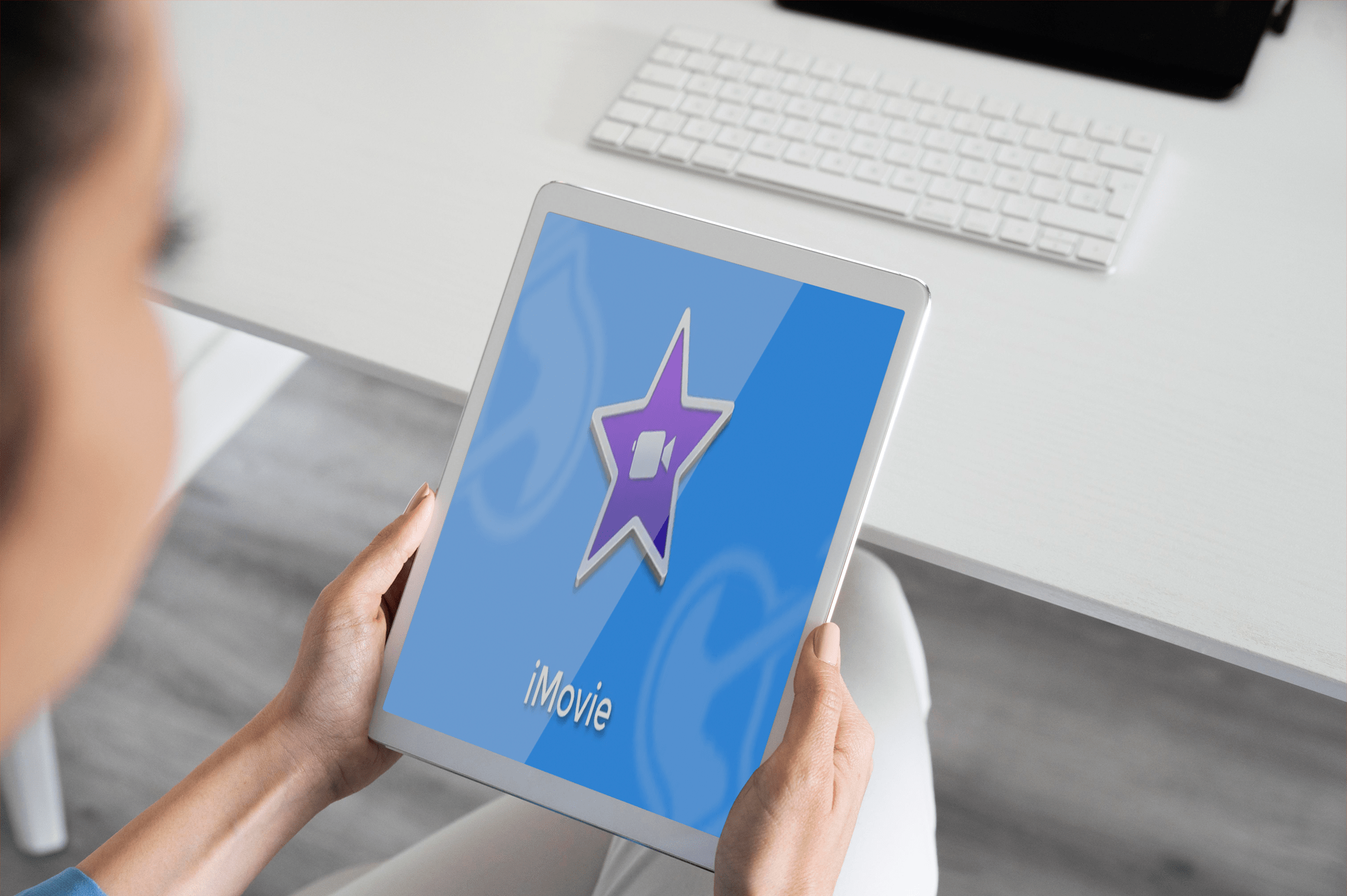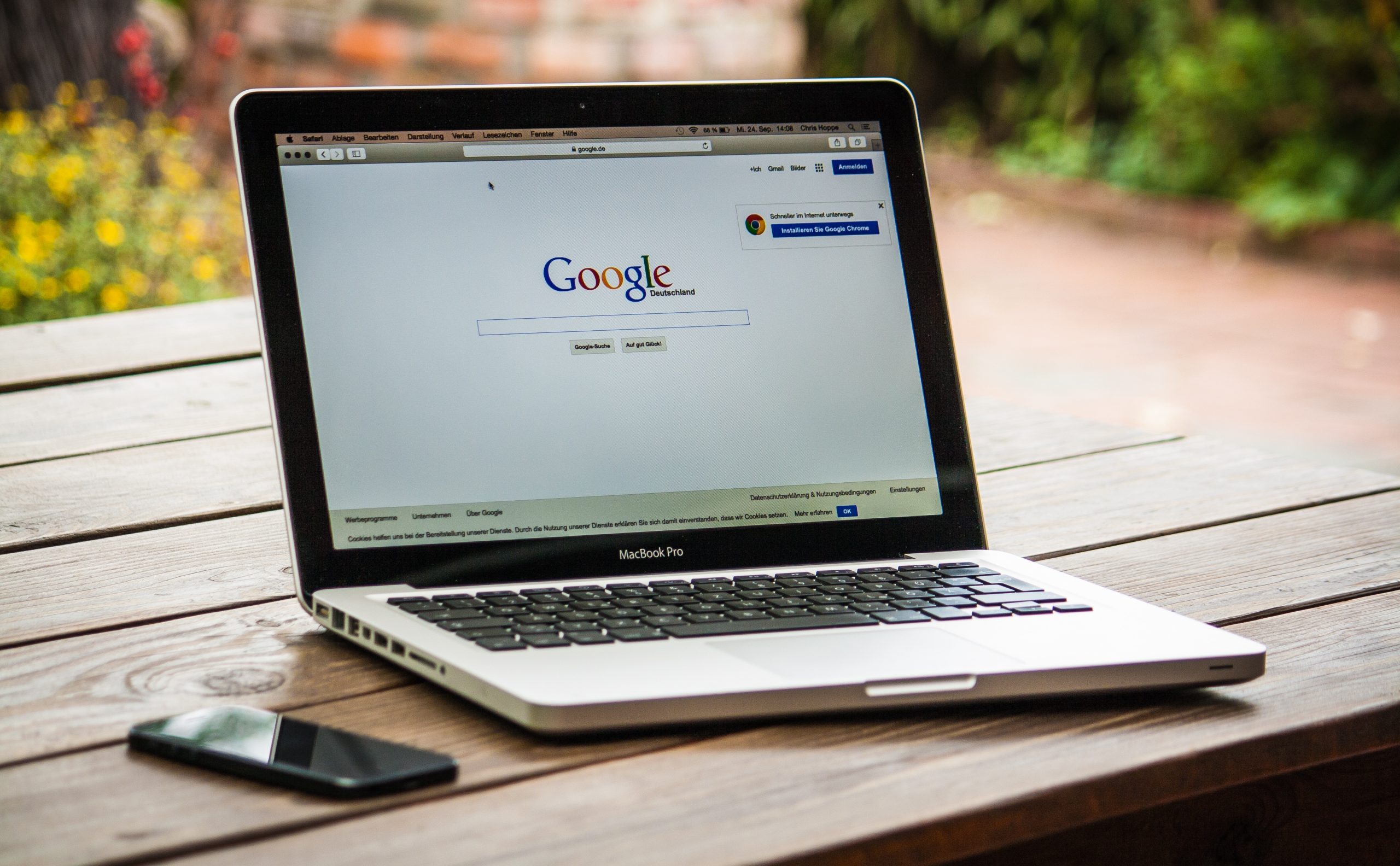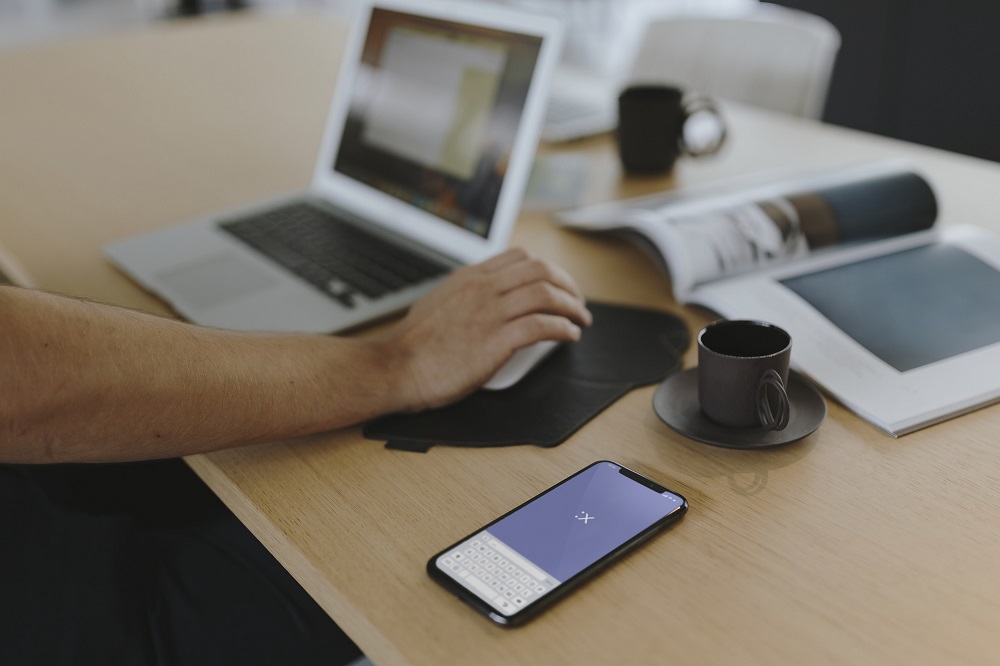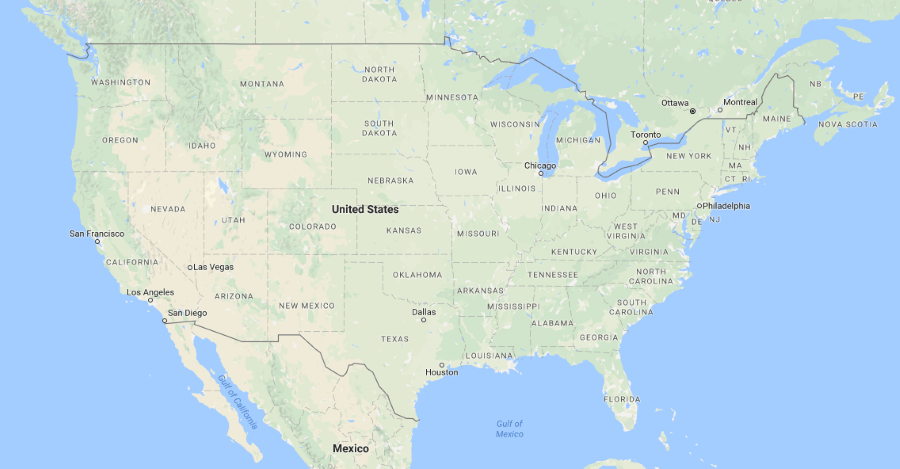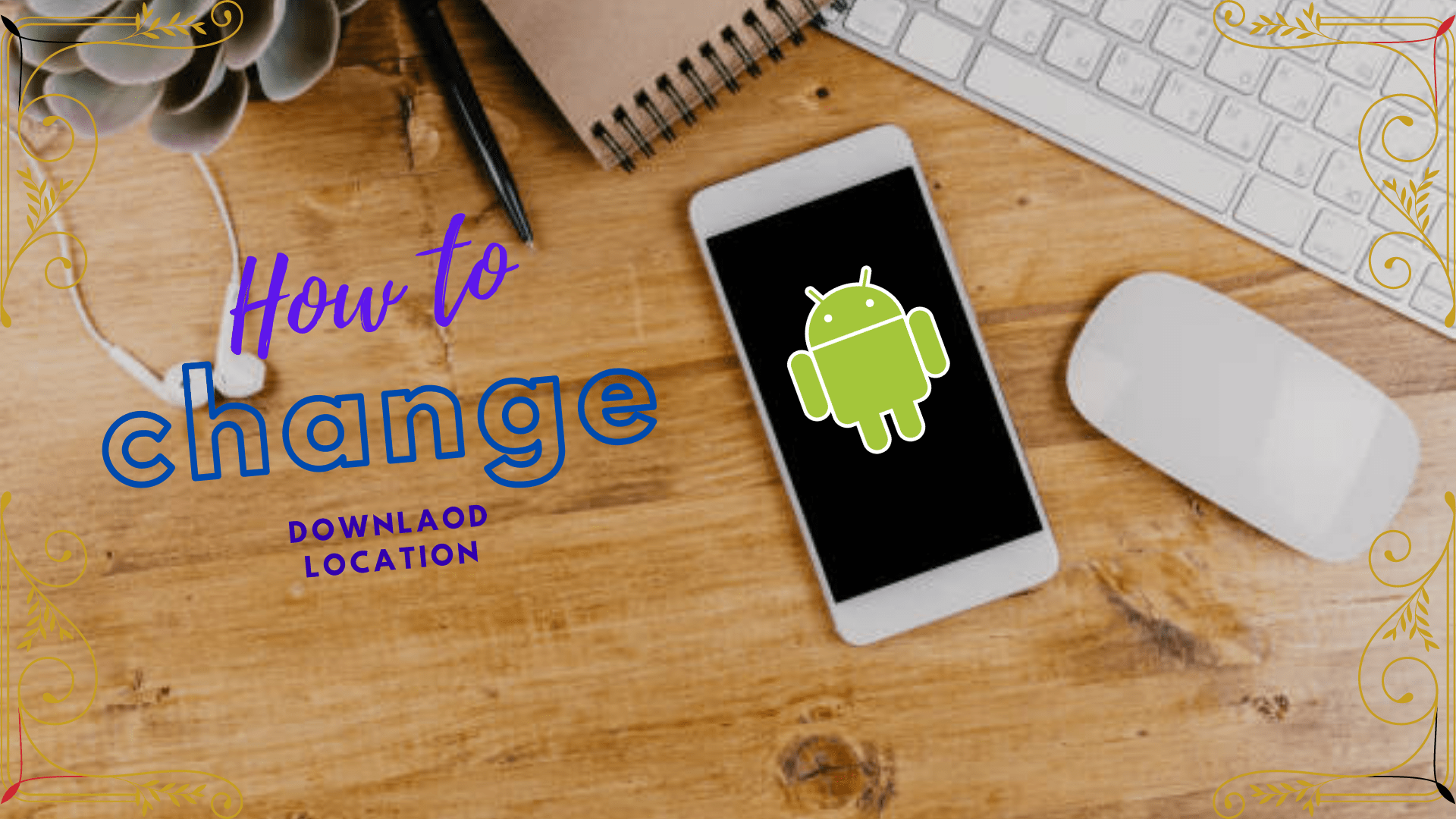Bir PC'de veya Akıllı Telefonda GIF Nasıl Düzenlenir
Ah, GIF'ler: fotoğraflar ve videolar arasındaki geçiş. Bu dosyaların bu kadar popüler olacağını kim tahmin ettiyse kesinlikle haklıydılar. Aslında, GIF özelliği çeşitli anlık mesajlaşma uygulamalarına eklenmiştir, bu nedenle dosyaları çevrimiçi aramanız gerekmez. Sonuçta, GIF'ler harika.
Peki ya GIF oyununuzu hızlandırmak istiyorsanız? Tepki tipi GIF'lere göz atmak ve göndermek onu tam olarak kesmezse ne olur? Cihazınızda bir GIF dosyasını nasıl oluşturabilir veya düzenleyebilirsiniz? Hadi öğrenelim.
Önemli Bir Not
Bu kılavuzda, iOS, Android, Windows 10, macOS ve Chrome OS'de GIF'lerin nasıl düzenleneceği hakkında konuşacağız. Ayrıca Canva, Photoshop ve çevrimiçi düzenleyicilere de değineceğiz, ancak yukarıda belirtilen cihazlardan bazılarının GIF'leri düzenlemenize yardımcı olabilecek yerleşik bir uygulama veya özellik içerdiğini bilmelisiniz. Hedefiniz GIF oluşturma/düzenleme ise, bunun için bir üçüncü taraf uygulaması kullanmanız gerekecektir.
iPhone'da Gif Dosyası Nasıl Düzenlenir
GIF dosyalarını düzenlemek için özel, yerleşik bir özellik olmadan, GIF'leri düzenlemek istiyorsanız App Store'a tıklamanız gerekir. GIPHY, piyasadaki en popüler GIF oluşturma ve düzenleme uygulamalarından biridir ve iOS'a özel sürümü mükemmeldir.
Her şey oldukça basit olsa da, GIPHY'yi App Store'dan indirdikten sonra, iOS cihazınızda bir GIF dosyasını nasıl düzenleyeceğiniz konusunda küçük bir kılavuz burada.
GIPHY uygulamasını açın
iOS ana ekranınızdaki GIPHY simgesine dokunarak GIPHY uygulamasını açın.

GIF arayın
Telefonunuzda düzenlemek istediğiniz GIF'i arayın veya ekranın altındaki artı düğmesini seçin.

Düzenlemek istediğiniz GIF'i seçin.

GIF'inizi düzenleyin
Söz konusu GIF açılacak ve düzenleyici, ona metin eklemenize ve çeşitli başka şeyler yapmanıza izin verecektir.

Film rulosuna kaydet
Düzenlemeyi tamamladığınızda, ekranın sağ üst köşesindeki onay işaretine dokunun.

Android Cihazda GIF Dosyası Nasıl Düzenlenir
Google Play çok çeşitli GIF düzenleyicileri sunsa da, burada da GIPHY'ye bağlı kalmanızı öneririz. Bunun nedeni, GIPHY'nin gerçek bir rekabeti olmamasıdır. Ücretsiz, kullanıcı dostu ve etkilidir. Bu nedenle, Android tabletinizde veya akıllı telefonunuzda GIF dosyalarını düzenlemek için Google Play Store'u açın, GIPHY'yi arayın ve indirin.
Android için GIPHY'de dosyaları düzenlemek, iOS için yukarıda açıklanana benzer şekilde çalışır. Ancak, tutarsızlıklar mevcuttur.
Cihazınızın ana ekranındaki GIPHY simgesine dokunun.

Sol alt köşeye gidin ve film rulosu simgesine dokunun.

Film Rulonuzdan GIF dosyasını seçin.

Sağı gösteren oka dokunun.
Filtreleri seçin, çıkartma veya metin ekleyin ve diğer düzenleme seçeneklerini kullanın.

Bittiğinde, öğesine dokunun. GIF'İ KAYDET Düzenlenen GIF'i film rulonuza kaydetmek için.

Windows 10 PC'de GIF Dosyası Nasıl Düzenlenir
Elbette, Photoshop GIF dosyalarını düzenleyebilir. Peki ya diğerleri gibi sizde Photoshop yoksa? Alternatifler mevcut.
Her şeyden önce, istediğiniz sayıda çevrimiçi GIF düzenleyicisini kullanabilirsiniz. Ancak, çevrimiçi editörlerin cihazdan ne kadar bağımsız olduğunu gördükten (hepsi için aynı şekilde çalışırlar), buna daha sonra geri döneceğiz.
Windows için bir GIPHY yinelemesi olsaydı, muhtemelen devam edip indirmenizi söylerdik. Ne yazık ki, GIPHY'nin bir Windows uygulaması yok, bu da GIF'leri internet bağlantısı olmadan bile doğrudan Windows'ta düzenleyebilmek istiyorsanız bir alternatifle gitmeniz gerektiği anlamına geliyor.
Bunun için ScreenToGif uygulamasını tanıtıyoruz. Resmi web sitesinden indirebilirsiniz - bir "google" uzağınızda. Bilgisayarınıza indirip yükledikten sonra, bu GIF'leri düzenlemek için nasıl kullanabileceğinizi görelim.
ScreenToGif uygulamasını açın.
Ekranın sol üst köşesine gidin ve Dosya'yı seçin.

Düzenlemek istediğiniz GIF'i yükleyin
Ardından Yükle'ye tıklayın ve bilgisayarınızdan düzenlemek istediğiniz GIF'i seçin.

Düzenlemelerinizi yapın
Uygulama, GIF'i çerçeveler içinde gösterecektir. Tek tek çerçeveler, birden çok çerçeve seçebilir veya bunları silebilirsiniz.
GIF'in boyutlarını değiştirmek için Görüntü sekmesini ve Yeniden Boyutlandır işlevini de kullanabilirsiniz.
Resim sekmesinde ayrıca filigran, metin, çerçeve eklemenize izin veren özellikler bulabilir ve serbest elle çizim yapabilirsiniz.
Mac'te GIF Dosyası Nasıl Düzenlenir
macOS cihazları, herhangi bir üçüncü taraf uygulaması kullanmadan GIF dosyalarını düzenlemenize izin veren tek cihaz türüdür. Ancak, sunulan özellikler oldukça sınırlıdır. Gelişmiş düzenleme seçeneklerine ihtiyacınız varsa (ki bu pek olası değildir), hile yapacak macOS için bir uygulama bulmanız gerekecektir.
Tek yapmak istediğiniz GIF'i kırpmak, renkleri ayarlamak, metin eklemek ve benzer temel düzenlemeleri yapmaksa, bunu nasıl yapabileceğiniz aşağıda açıklanmıştır.
- Mac'inizde düzenlemek istediğiniz GIF dosyasını bulmak için Spotlight'ı kullanın.
- Dosyaya tıklayın, Önizleme'de açılacaktır.
- Önizleme ekranının üst kısmına doğru Seç Tıkla'yı bulacaksınız.
- Şimdi, çalışmak istediğiniz GIF görüntü dosyasının bölümünü tıklayın ve sürükleyin.
- Araçlar'a gidin, Araçlar menüsü açılacaktır.
- Bu menü, dosyanızı kırpmanıza, renkleri ayarlamanıza, not eklemenize, şeklini değiştirmenize, ona metin eklemenize ve diğer çeşitli özellikleri kullanmanıza olanak tanır.
- İşiniz bittiğinde Dosya'ya gidin ve ardından Kaydet'e tıklayın.
Chromebook'ta GIF Dosyası Nasıl Düzenlenir
Chromebook'lar, öncelikle göz atmak için yapılmış dizüstü bilgisayarlardır. Tabii ki, internette gezinmek ve diğer birçok işlev için Google Chrome'u kullanıyorlar. Bu nedenle, cihaz için bir GIF düzenleme uygulaması bulamayacaksınız ve yükleyemezsiniz.
Ancak, Animasyonlu GIF Düzenleyici ve Oluşturucu gibi GIF düzenleme Chrome uzantıları vardır. Uygulama, kullanıcının GIF'leri içe aktarmasına, düzenlemesine, silgi, fırça ve diğerleri gibi araçları kullanmasına olanak tanır. Aslında orada bulunan daha kapsamlı GIF editörlerinden biridir.
Çevrimiçi Web Düzenleyici ile GIF Nasıl Düzenlenir
Süslü bir şey aramıyor olabilirsiniz. Belki de hızlı, uzun zamandır bir düzenleme için bir GIF düzenleyicisine ihtiyacınız vardır. Bu durumda, muhtemelen bir uygulamayı indirip yüklemekle uğraşmak istemezsiniz. Neyse ki, sayısız çevrimiçi GIF editörü var. Ezgif.com, herhangi bir tarayıcıdan erişebileceğiniz en popüler GIF editörlerinden biridir.
Ezgif.com gibi web uygulamaları genellikle bağımsız uygulamalardan çok daha iyi bir alternatiftir. Ezgif.com'un kullanımı özellikle kolaydır. Siteye gidin ve GIF dosyanızla ne yapmak istediğinizi seçin. Ardından, yükleyin ve tercihinize göre düzenleyin.
Canva ile GIF Nasıl Düzenlenir
Canva, endüstri standardı Photoshop kadar çok özellik sunmayan, oldukça yetkin ve basit bir fotoğraf düzenleme uygulamasıdır, ancak bu hiçbir şekilde kötü bir şey değildir. GIF oluşturma ve düzenleme en iyi örnektir.
Canva, aslında, kullanıcının hızlı bir şekilde GIF oluşturmasına olanak tanıyan bir GIF özelliği sunar. Temel olarak, tasarımınızı yaratırsınız, Animasyonlu GIF seçeneğini seçersiniz, düzenlemelerinizi yaparsınız ve sadece GIF dosyasını indirirsiniz. Canva, masaüstünde bir tarayıcıda çalışır ve iOS ve Android uygulamaları vardır.
Photoshop ile GIF Nasıl Düzenlenir
Şüphesiz, Adobe'nin Photoshop'u fotoğraf düzenlemenin kralı olmaya devam ediyor. Yıllardır tahtta oturuyor ve onu bozmaya çalışan rakipleri başarıyla püskürtüyor.
Photoshop, en küçük ayrıntısına kadar GIF dosyaları oluşturmanıza ve düzenlemenize yardımcı olabilir. Yine de, Photoshop'un karmaşık bir araç olduğunu belirtmekte fayda var.
Ancak, temel fotoğraf düzenleme araçlarını kullanma konusunda deneyiminiz varsa ve katmanlar üzerinde hızlandırılmış bir kurs almak istiyorsanız, Photoshop kullanarak GIF'leri nispeten kolaylıkla oluşturabilecek ve düzenleyebileceksiniz.
Photoshop'ta GIF'lerin nasıl düzenleneceğine ilişkin bir eğitim, bir e-Kitabı kolayca doldurabilir. Ama özünde, GIF'i içe aktarıyorsunuz ve uygulamada onunla her şeyi yapabilirsiniz.
Çözüm
Gördüğünüz gibi, GIF dosyalarını ve herhangi bir cihazda düzenlemenin birçok yolu var. İster bir Apple uzmanı olun, ister bir PC, Chromebook veya bir Android cihazı tercih edin, GIF dosyalarını düzenlemenin birçok yolu vardır. İhtiyaçlarınız anlık ve çok kapsamlı değilse, çevrimiçi bir düzenleyici kullanarak ihtiyacınız olan her şeyi elde edebilirsiniz. Daha karmaşık ihtiyaçlar için özel bir uygulama kullanın.
Hangi GIF düzenleme yöntemini kullandınız? Daha iyi alternatifler biliyor musunuz? Aşağıdaki yorumlar bölümünde bize bildirmekten çekinmeyin. Oh, ve olabilecek herhangi bir soruyu cevaplamaktan çekinmeyin - topluluğumuz size yardımcı olmaktan mutluluk duyacaktır.